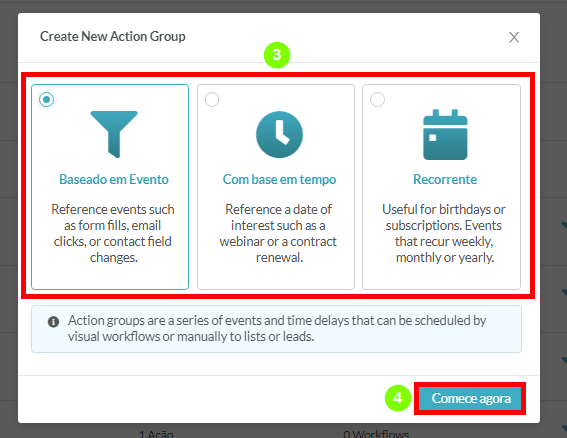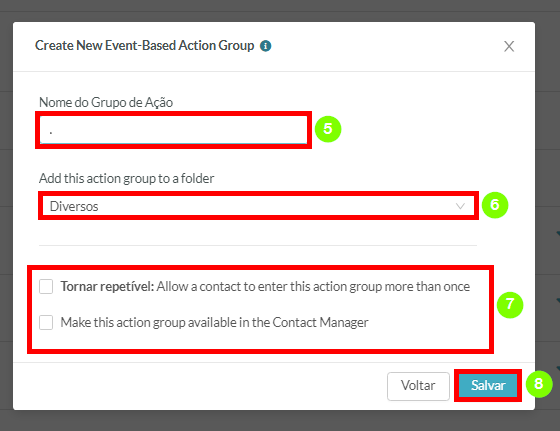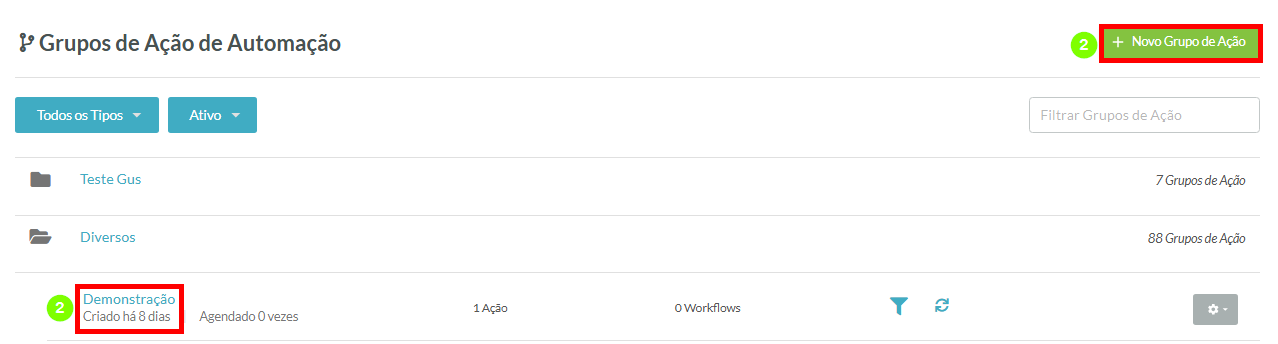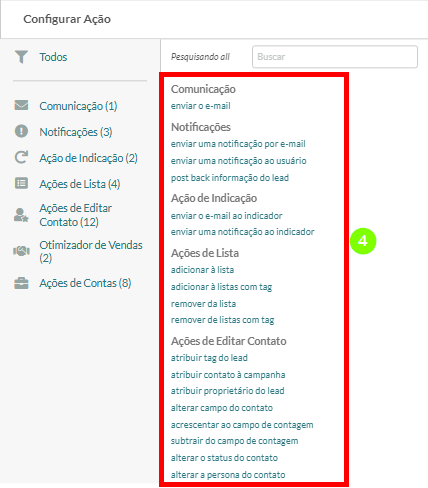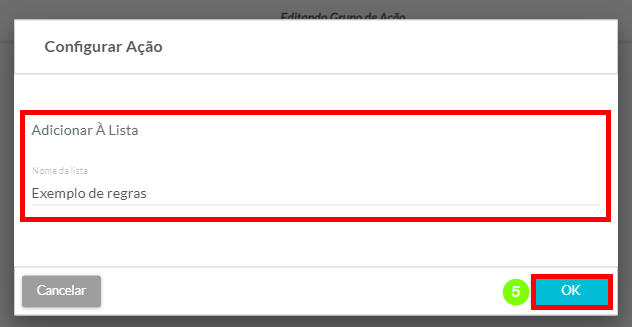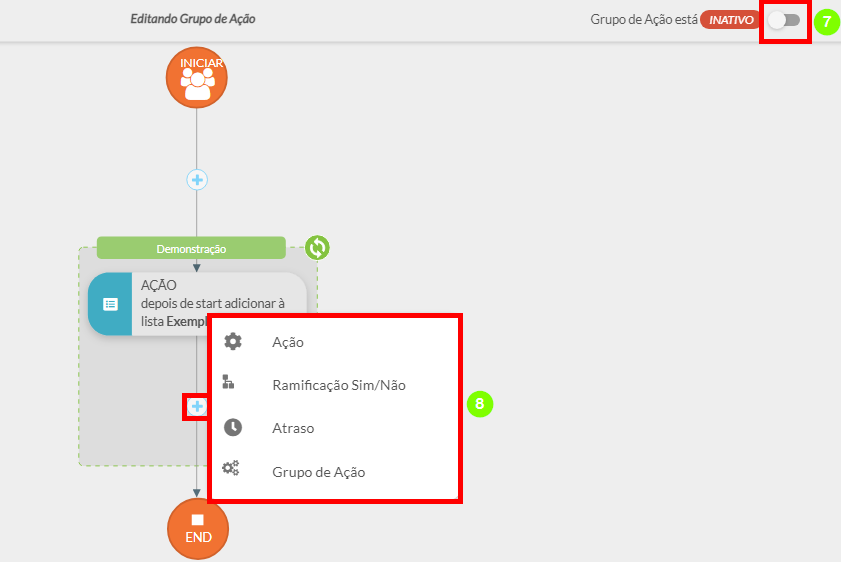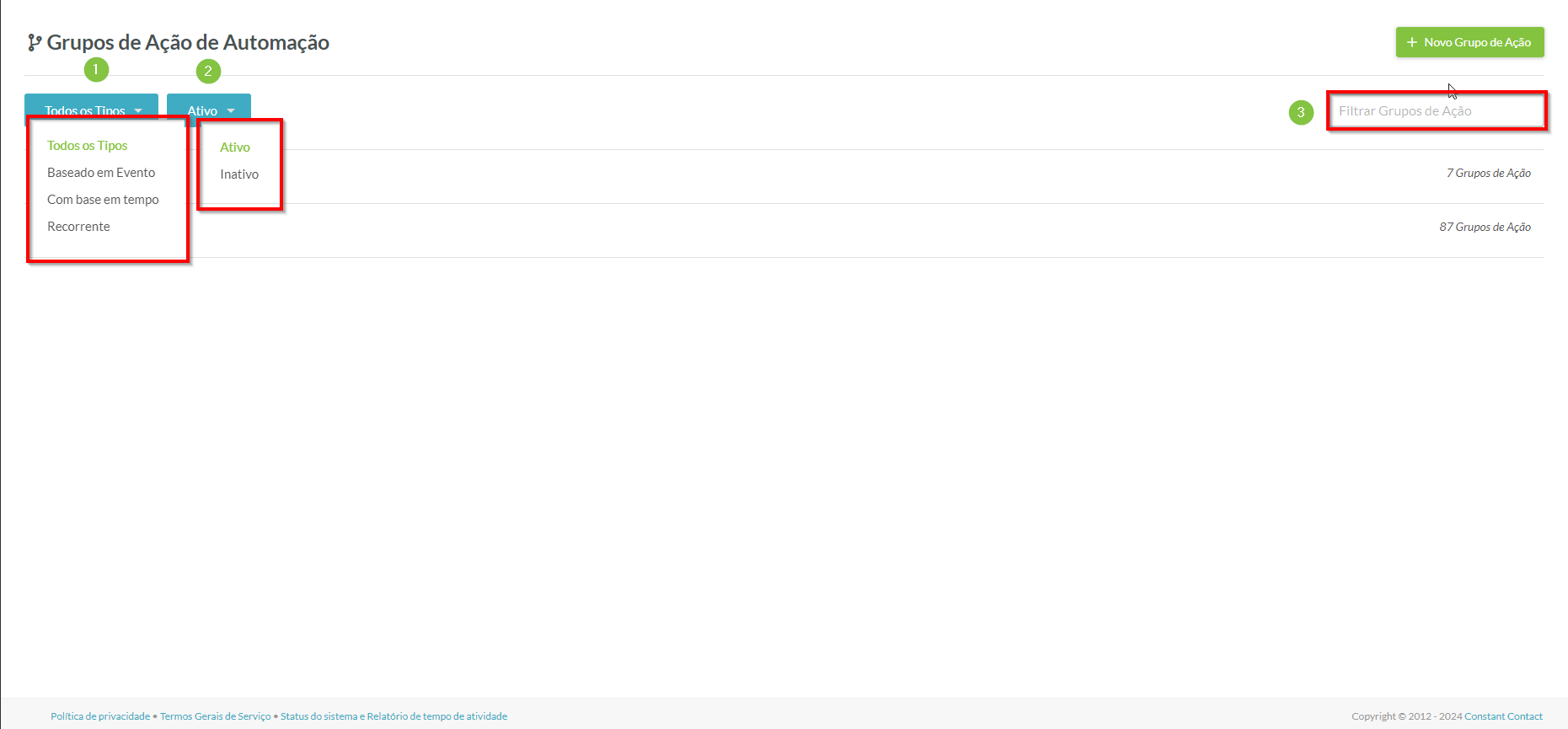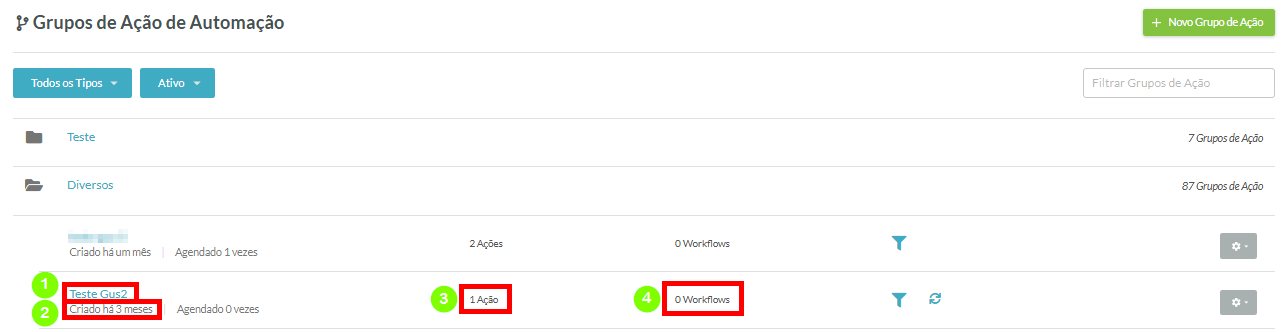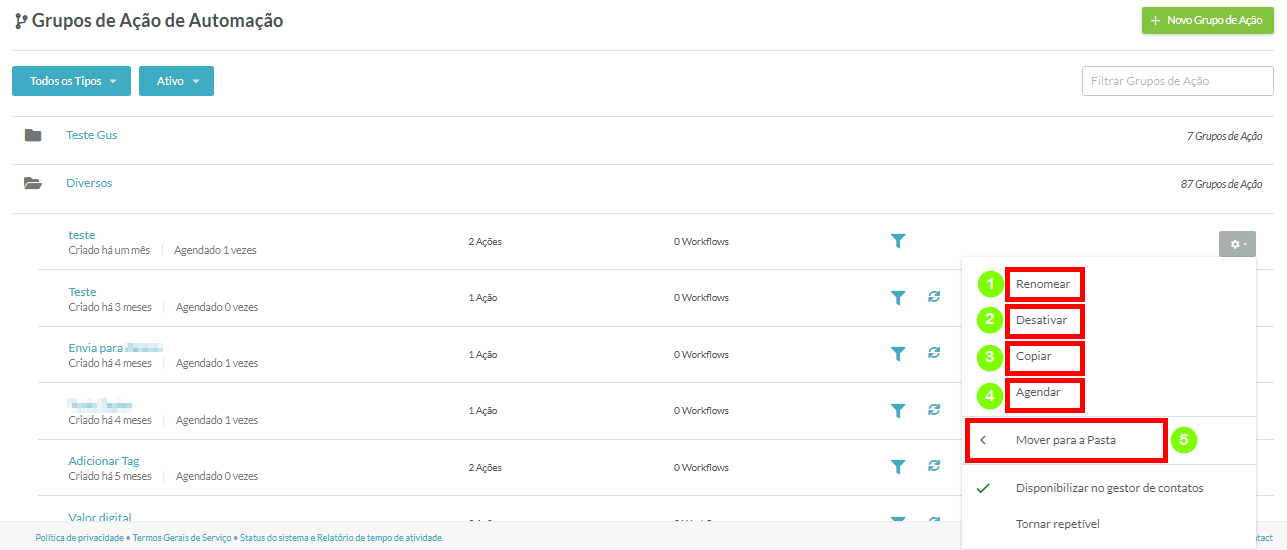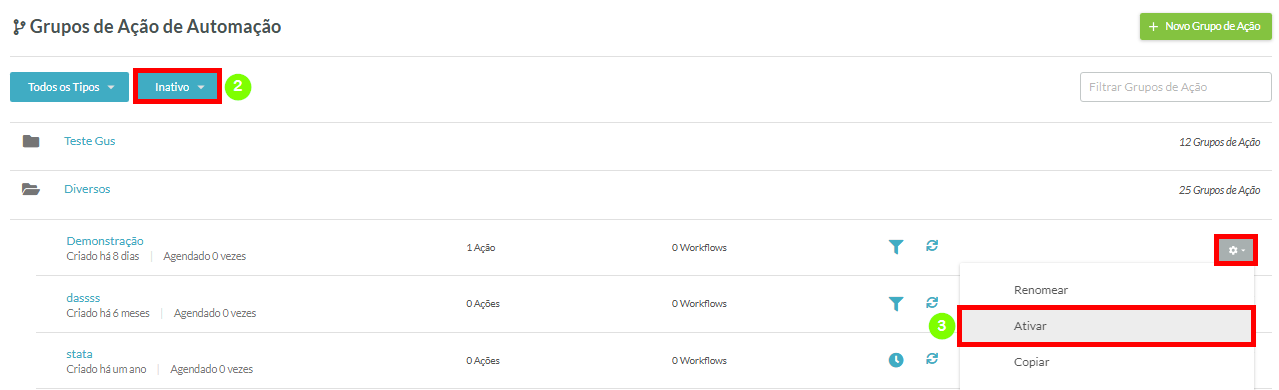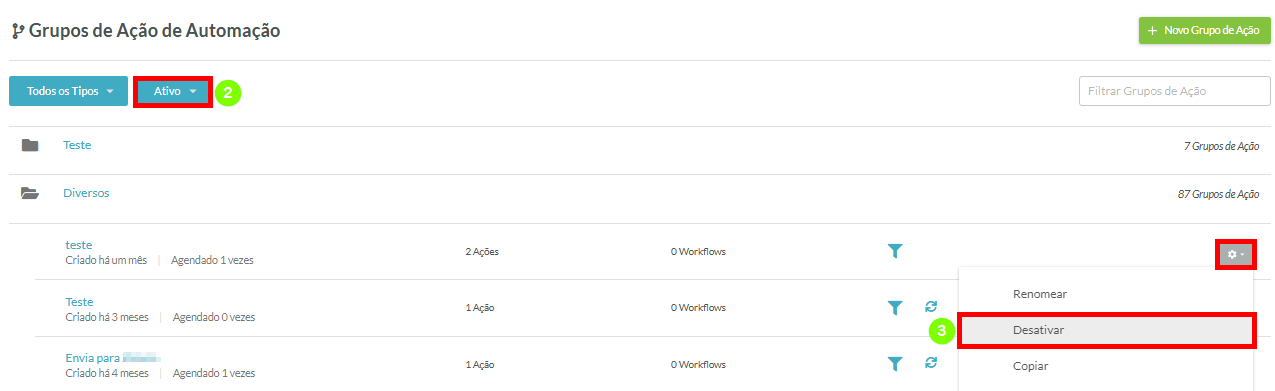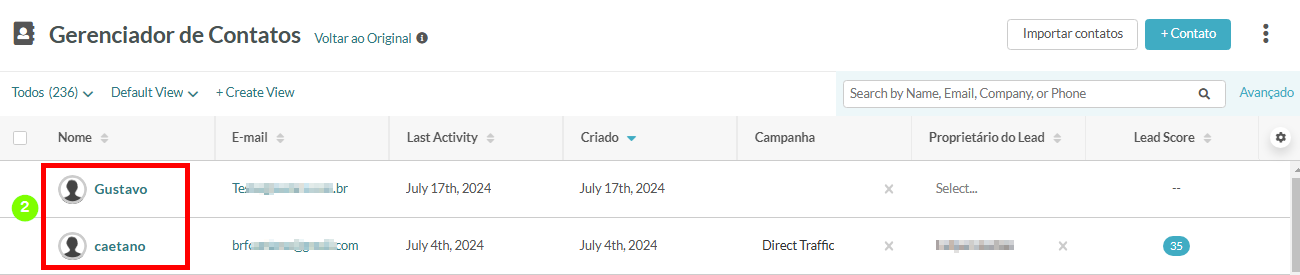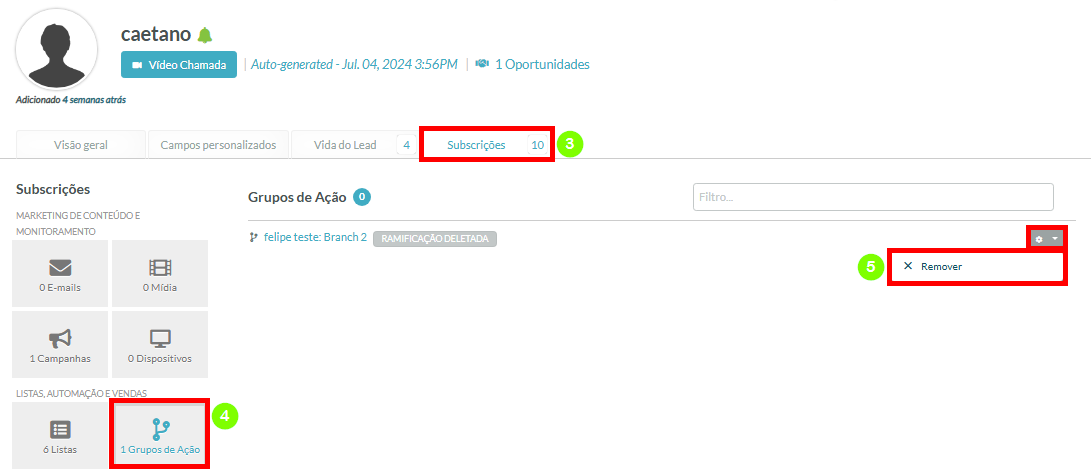Visão Geral dos Grupos de Ação
Última atualização: 5 de novembro de 2024
Lead Gen & CRM fornece maneiras para você criar automações poderosas com base nos comportamentos dos seus leads. As automações em Lead Gen & CRM são compostas por fluxos de trabalho e grupos de ação, que por sua vez são compostos por várias ações ou eventos. Este artigo fornecerá uma visão geral sobre grupos de ação.
Conteúdo do Artigo
| Teste | ✓ | |
| Essencial | ✓ | |
| Avançado | ✓ | |
| Ultimate | ✓ |
| Administradores | ✓ | |
| Gerentes de Empresa | ✓ | |
| Gerentes de Marketing | ✓ | |
| Gerentes de Vendas | ||
| Vendedores | ||
| Vendedores Jr. |
O Editor Visual
O Editor Visual mostra como os grupos de ação são configurados, bem como a lógica que define o grupo como um todo.
Isso é feito por meio de um fluxo de trabalho. Cada gatilho, ação, filtro e afins estão em plena exibição em como interagem entre si.
Dessa forma, o Editor Visual permite que você crie grupos de ação de forma simples e em tempo real.
Criando Grupos de Ação
Lead Gen & CRM permite que você crie grupos de ação visuais reutilizáveis. Com grupos de ação visuais reutilizáveis, você não precisa recriar continuamente grupos de ação comuns. O Editor Visual do Lead Gen & CRM permite que você crie esses grupos de ação reutilizáveis. A Constant Contact recomenda o uso do Editor Visual ao criar grupos de ação.
Para criar grupos de ação usando o Editor Visual, faça o seguinte:
- Clique em Automação > Grupos de Ação na barra de ferramentas à esquerda.
- Clique em Novo Grupo de Ação.
- Escolha uma caixa de seleção para que o grupo de ação seja:
- Baseado em Evento
- Baseado em Tempo
- Recorrente
- Clique em Começar.
- Digite um nome para o grupo de ação.
- Opcionalmente, escolha uma pasta de grupo de ação não padrão.
- Clique em qualquer uma das seguintes caixas de seleção:
- Faça este grupo de ação repetível
- Faça este grupo de ação disponível no Gerenciador de Contatos
- Clique em Salvar.
Nota: Grupos de ação padrão estão disponíveis no plano Trial e Essencial. Grupos de ação padrão, baseados em tempo e recorrentes estão disponíveis nos planos Avançado e Ultimate.
Configurando Ações
Uma vez que você tenha criado o grupo de ação em branco, precisará adicionar e configurar ações e opções para que ele funcione.
Para definir ações para um grupo de ação, faça o seguinte:
- Clique em Automação > Grupos de Ação na barra de ferramentas à esquerda.
- Crie ou edite um grupo de ação.
- Clique em + Adicionar > Ação sob Iniciar ou um ramo aplicável.
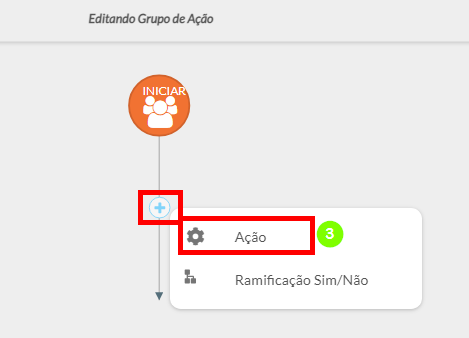
- Selecione a ação a ser usada neste grupo de ação visual.
- Defina os parâmetros da ação conforme necessário, depois clique em OK.
- Adicione opções de ramo conforme necessário.
- Defina o alternador do grupo de ação para Ativo.
Ao criar grupos de ação e definir ações, considere o seguinte:
- Os grupos de ação podem ser configurados como reutilizáveis. Grupos de ação reutilizáveis são uma coleção de eventos independentes que podem ser referenciados dentro de um fluxo de trabalho visual ou agendados manualmente para uma lista.
- Os grupos de ação podem ter vários ramos. Ramos referem-se a uma coleção de ações criadas para uso apenas dentro de um fluxo de trabalho visual. Como o nome sugere, essa coleção de ações se ramifica do grupo de ação e depende de critérios adicionais para funcionar. Isso significa que os grupos de ação podem ser complexos e ter vários ramos a partir de uma única ação.
- Ramos não são grupos de ação. Ramos não serão adicionados como grupos de ação reutilizáveis e independentes.
Opções de Ramos Disponíveis
Ao definir ações, as seguintes opções estão disponíveis ao criar ramos de grupos de ação:
| Opção | Descrição | |
| Ações | As ações disponíveis. | |
| Gatilhos | Inicia um ramo a partir do grupo de ação inicial. | |
| Filtros | Critérios que devem ser atendidos antes de prosseguir para as ações. | |
| Atraso de Tempo | Define um atraso de tempo para as ações. | |
| Grupos de Ação | Múltiplas ações anteriormente construídas juntas como um grupo. | |
| Filtros de ramificação Sim/Não | Avalia se os critérios especificados são atendidos ou não, depois filtra para seus próprios grupos de ação Sim e Não. |
Navegando pelos Grupos de Ação
Uma vez criados, você pode visualizar os grupos de ação no menu Grupos de Ação. Clique Automação > Grupos de Ação na barra de ferramentas à esquerda para acessar o menu Grupos de Ação e navegar por suas funcionalidades.
Menus de Filtro
A página de Grupos de Ação da Automação oferece muitas opções de visualização diferentes, pois você pode filtrar seus vários grupos de ação.
- O primeiro filtro na página de Grupos de Ação é para tipos de grupos de ação. Este menu permite que você separa os grupos de ação com base em se eles são recorrentes, baseados em eventos ou baseados em tempo.
- O segundo filtro disponível na página de Grupos de Ação é o filtro ativo/inativo. Este filtro separa os grupos de ação que estão ativos daqueles que estão inativos.
- A barra de pesquisa de filtro permite que você digite parâmetros de pesquisa personalizados para encontrar grupos de ação aplicáveis.
Pasta
![]() Pastas abrigam grupos de ação dentro.
Pastas abrigam grupos de ação dentro.
As pastas indicam quantos grupos de ação abrigam e são úteis para manter os grupos de ação organizados à medida que sua conta cresce. Clicar em uma pasta abre a pasta e exibe todos os grupos de ação associados. Por padrão, a Vários pasta está aberta e exibe todos os grupos de ação dentro.
As pastas exibirão apenas grupos de ação ativos ou inativos, mas não ambos ao mesmo tempo.
Informações sobre Grupos de Ação
A página de Grupos de Ação da Automação exibe informações associadas aos grupos de ação.
Ao visualizar grupos de ação em uma pasta, as seguintes informações são exibidas:
- O nome do grupo de ação
- A data de criação do grupo de ação
- O número de ações no grupo de ação
- O número de fluxos de trabalho aos quais o grupo de ação está vinculado
Além disso, os grupos de ação visuais são listados sob Fluxos de Trabalho. Se um grupo de ação estiver vinculado a um fluxo de trabalho, a palavra aparecerá em azul. Clicar nessas palavras azuis abrirá uma janela pop-up detalhando a que parte o grupo de ação pertence.

Além disso, este menu mostrará se o Fluxo de Trabalho está Ativo ou Inativo. O logotipo do círculo riscado aparece ao lado de qualquer um que esteja atualmente inativo.
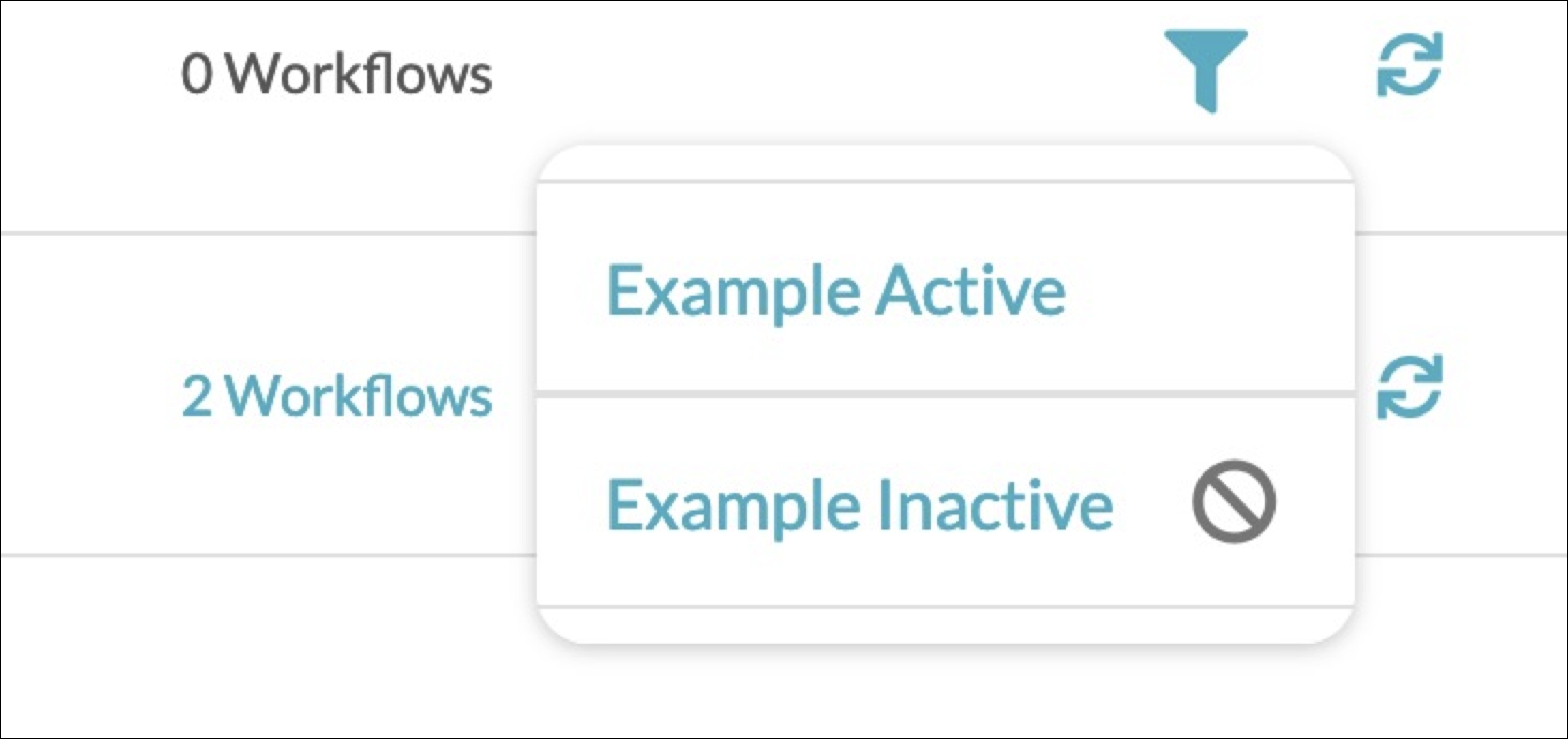
Ao comparar grupos de ação visuais e repetíveis à primeira vista, considere o seguinte:
- Cada grupo de ação é representado por seu próprio ícone.
- Os grupos de ação visuais repetíveis são representados pelo
 Repetível ícone.
Repetível ícone.
Opções
O ![]() Menu de Opções permite que você configure um grupo de ação. As opções disponíveis são as seguintes:
Menu de Opções permite que você configure um grupo de ação. As opções disponíveis são as seguintes:
- Renomear grupos de ação
- Ativar ou desativar grupos de ação
- Copiar grupos de ação
- Agendar grupos de ação
- Mover grupos de ação para pastas especificadas
Desativando e Ativando Grupos de Ação
Você não pode excluir grupos de ação. No entanto, você pode desativá-los e ativá-los a qualquer momento. Grupos de ação desativados não executarão suas ações e serão desabilitados, enquanto são colocados em uma coleção de outros grupos de ação desativados.
Para desativar ou ativar um grupo de ação ativo, faça o seguinte:
- Clique em Automação > Grupos de Ação na barra de ferramentas à esquerda.
- Defina a listagem do menu como Ativo ou Inativo.
- Localize o fluxo de trabalho visual desejado e clique em uma das seguintes opções:
- Se você estiver desativando um grupo de ação, clique em um dos seguintes interruptores, dependendo de suas necessidades:
- Não permitir que eventos agendados atualmente sejam executados.
- Permitir que eventos agendados atualmente sejam executados.
- Clique em OK.
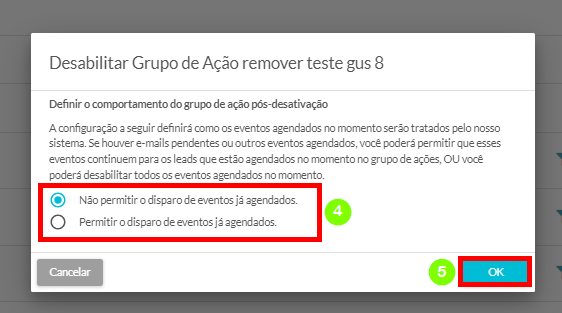
Removendo Contatos dos Grupos de Ação
Para evitar que ações de um grupo de ação agendado ocorram, o contato deve ser removido do grupo de ação.
Para remover contatos dos grupos de ação, faça o seguinte:
- Clique em Contatos na barra de ferramentas à esquerda.
- Clique no nome do contato desejado.
- Clique na aba Membros.
- Clique
 Grupos de Ação.
Grupos de Ação. - Localize o grupo de ação do qual o contato será removido e clique
 Opções > Remover.
Opções > Remover.
Perguntas Frequentes
P: O que é a opção Faça este grupo de ação disponível no Gerenciador de Contatos?
R: Esta opção permite que você adicione contatos a este grupo de ação diretamente do perfil do contato.
P: O que é a opção Faça este grupo de ação repetível?
R: Esta opção permite que o lead passe por este grupo de ação mais de uma vez.
P: O que acontece com os leads que entram na automação antes que ações sejam adicionadas ou removidas?
R: Quando um lead entra em um grupo de ação e você adiciona ou exclui ações desse grupo de ação, as mudanças não refletirão sobre aquele lead. Isso ocorre porque, quando um lead entra no grupo de ação, os eventos presentes naquele momento serão registrados no registro de contato individual do lead. Ações ou edições adicionais não ocorrerão para esses leads.